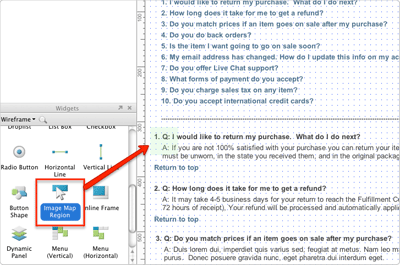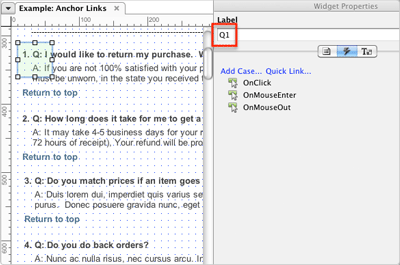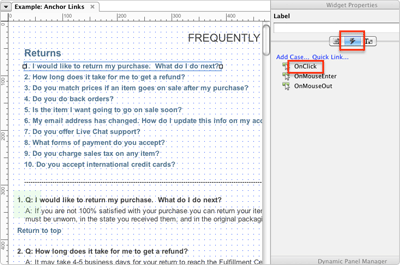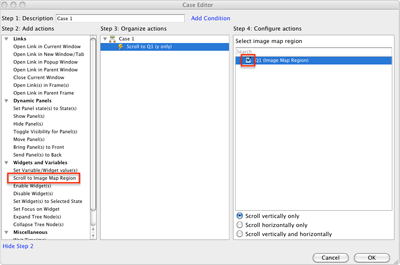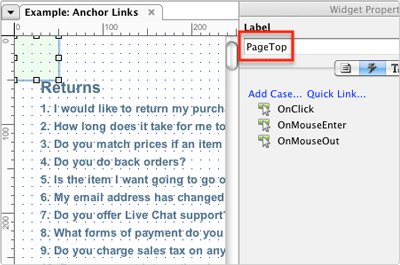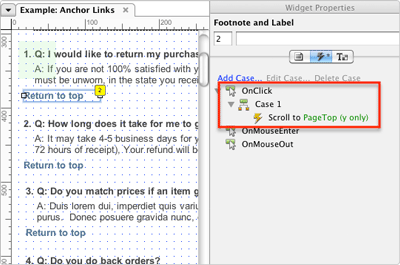锚链接
时长:
指导老师:Axure官网
困难程度:容易
本教程使用图片热区部件和“滚动窗口到图片热区”行动创建页面中的锚链接(跳转)。
教程介绍了如何创建锚链接,让页面滚动(跳转)到特定点。交互使用了图片热区部件,OnClick事件,“滚动窗口到图片热区”动作。
链接的动态滚动
第1步:添加一个图片热区部件
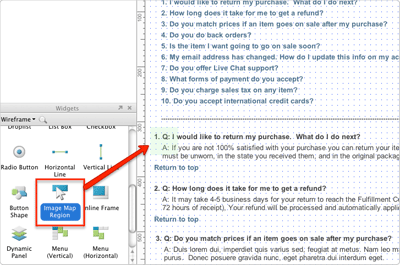
首先打开AnchorLinks.rp文档的"Anchor Links"页面。
在这个案例中,我们希望用户点击问题1后,页面跳到问题1的答案处。
拖入一个图片热区到问题1的答案顶部(("1. Q: I would like to return my purchase. What do I do next?")
第2步:为部件设置标签
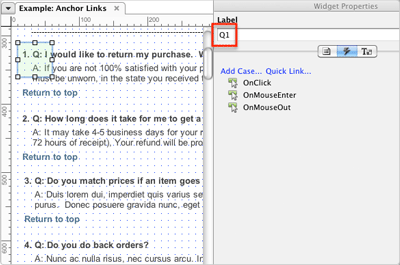
选中图片热区部件,在部件属性窗口中,添加标签内容为“Q1”,当为图片热区添加交互时,标签能够标识部件身份。
第3步:为问题1添加一个OnClick用例
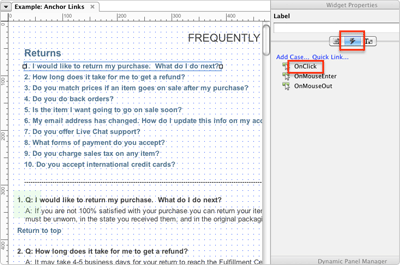
选中线框图窗口顶端的问题1文本面板,选择OnClick事件,点击添加用例,或双击OnClick事件。打开用例编辑器。
第4步:“滚动窗口到图片热区”
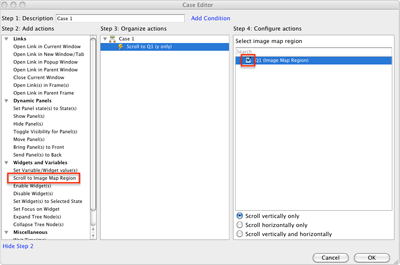
在用例编辑器中,点击左边栏中的动作“滚动窗口到图片热区”,在右边栏的动作配置中,勾选Q1(图片热区)旁的多选按钮。点击确定关闭用例编辑器。
第5步:在页面顶端添加一个图片热区
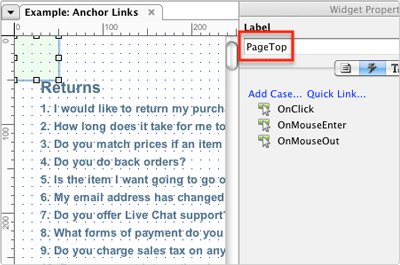
在页面的顶端添加一个图片热区部件,创建一个"Return to top"锚链接。在部件属性窗口为图片热区部件添加标签“Page Top”。
第6步:“返回顶部”
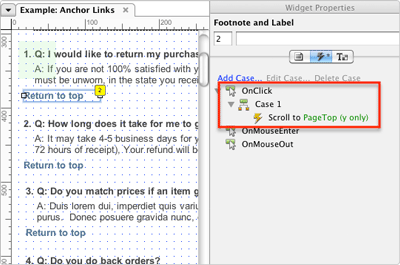
在问题1答案的最后,选择文本为 "Return to top"的文本面板,添加OnClick用例,将页面滚动到 "PageTop"图片热区处。
生成原型,点击第一个问题,页面会滚动到问题1的答案处。点击答案下的"Return to top"按钮,页面会跳到页面顶部。